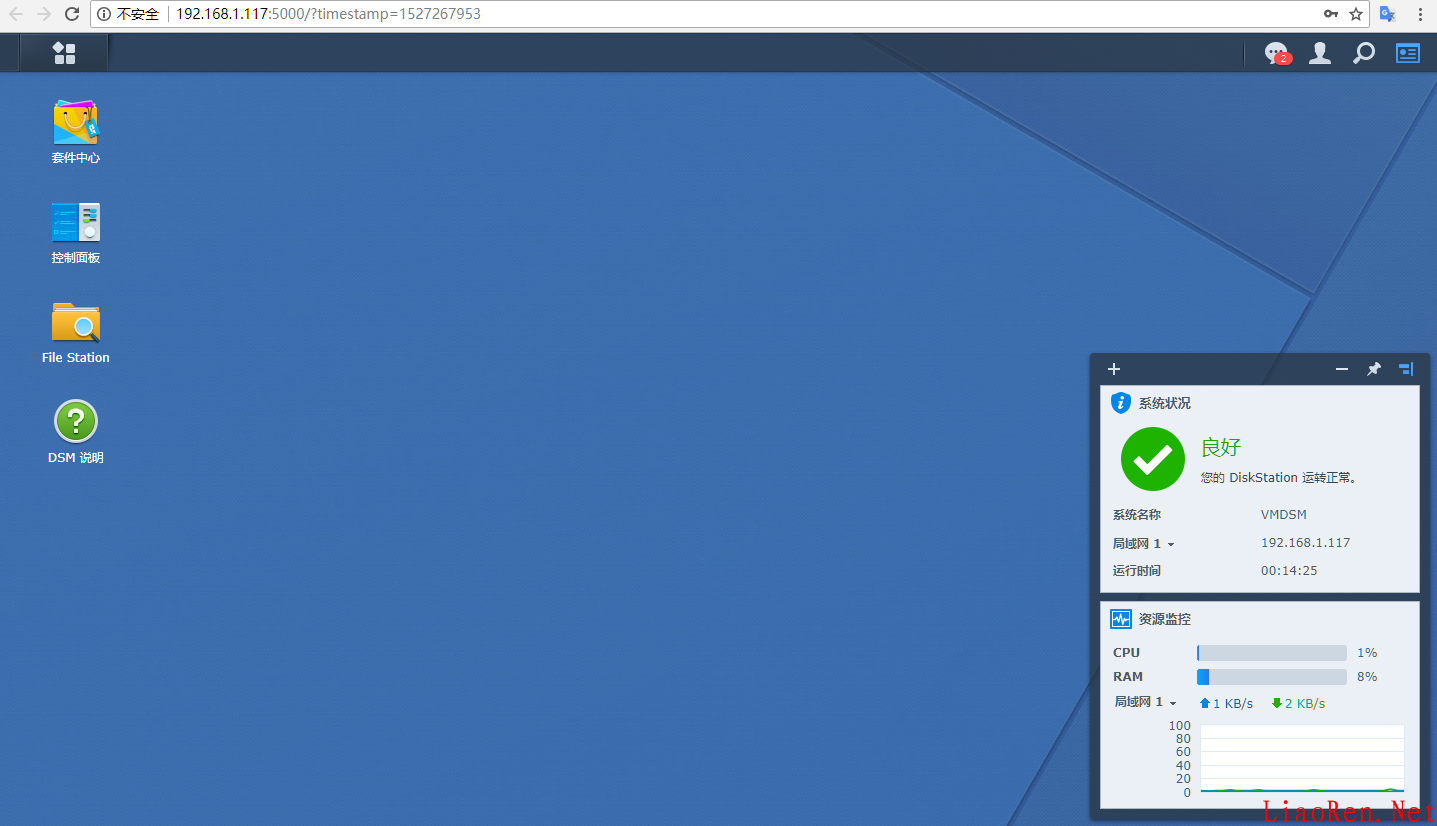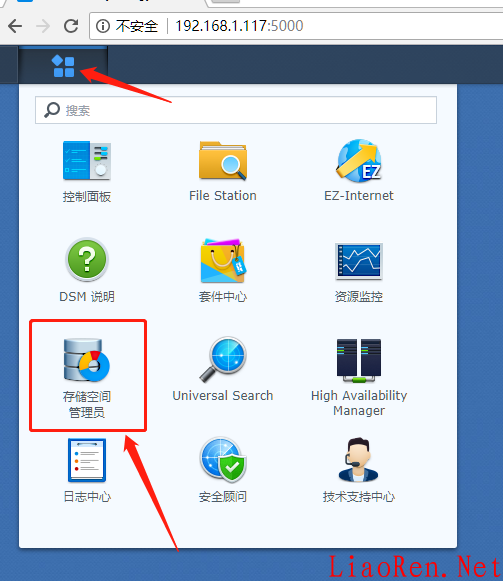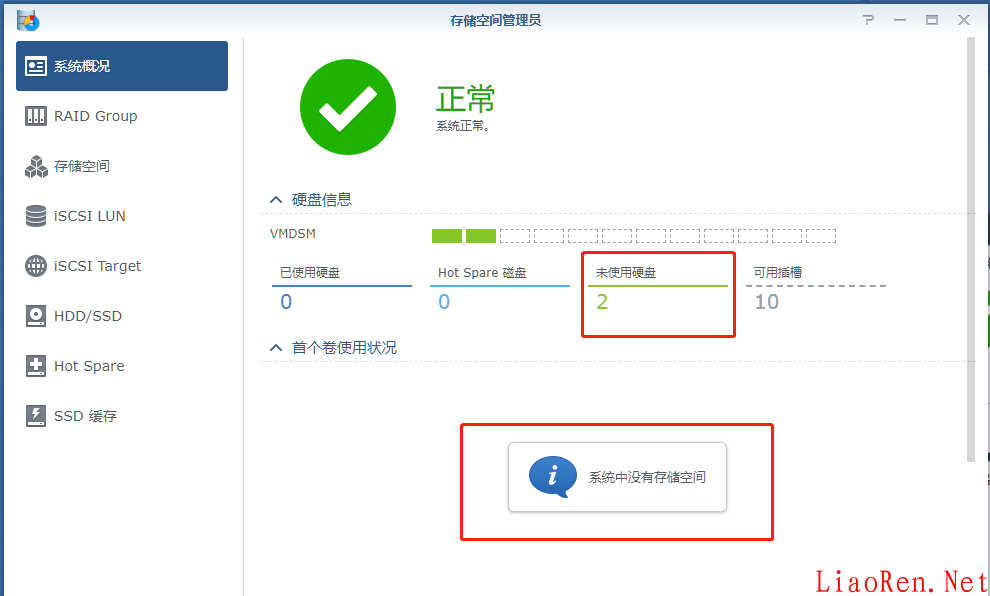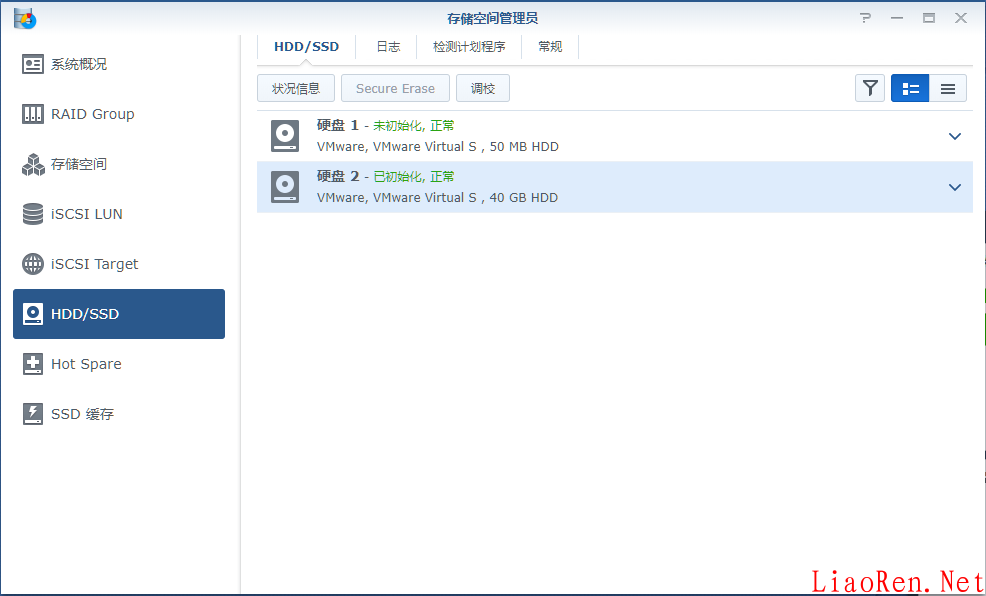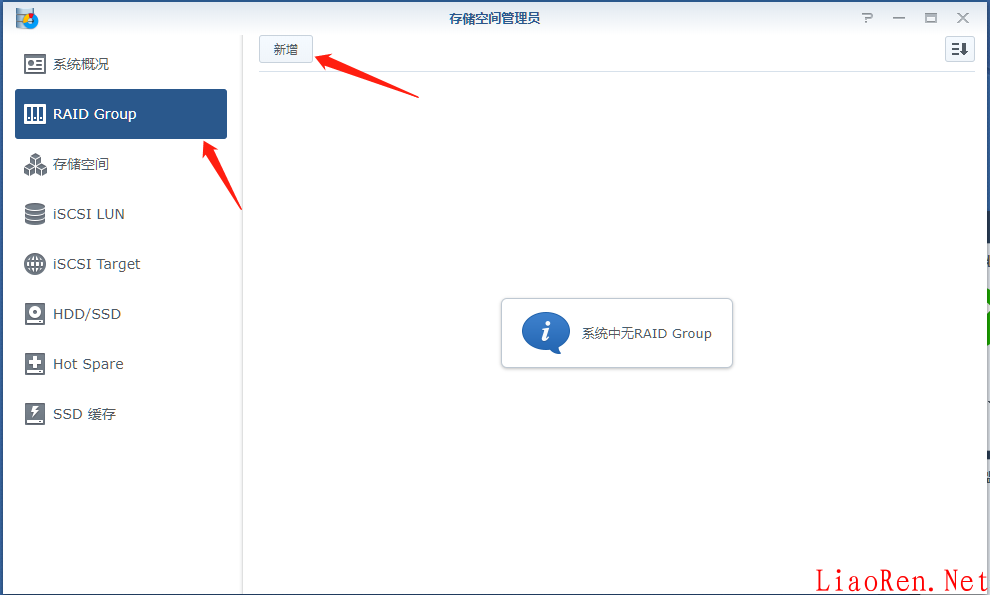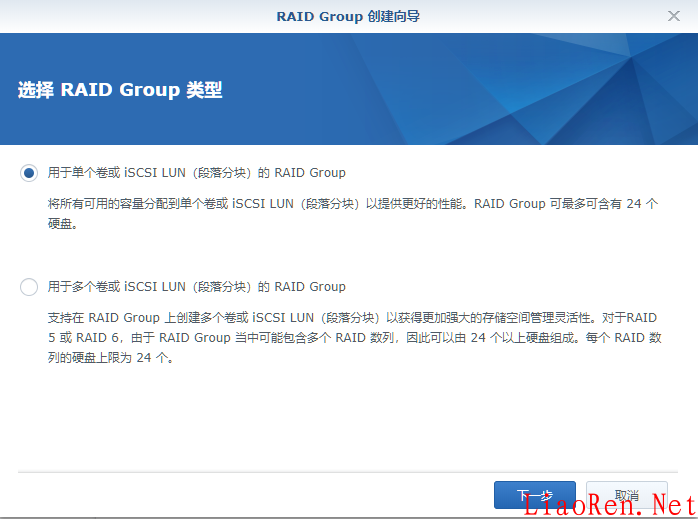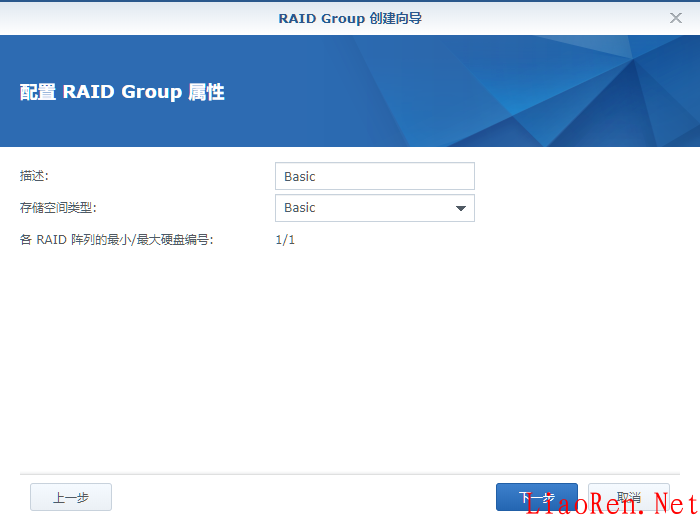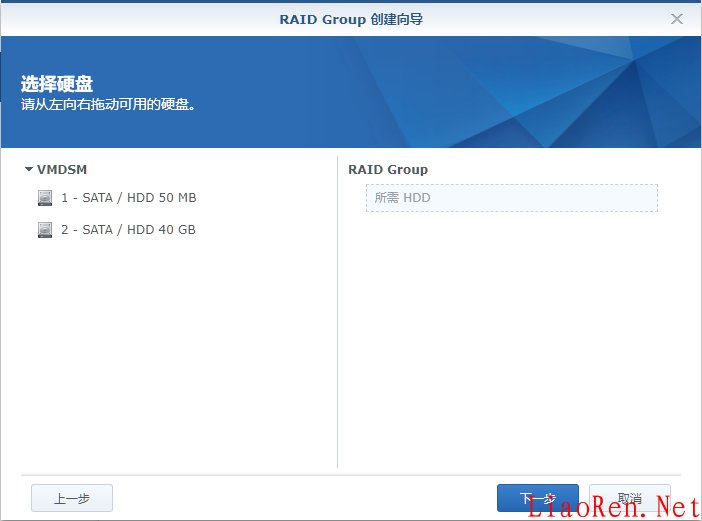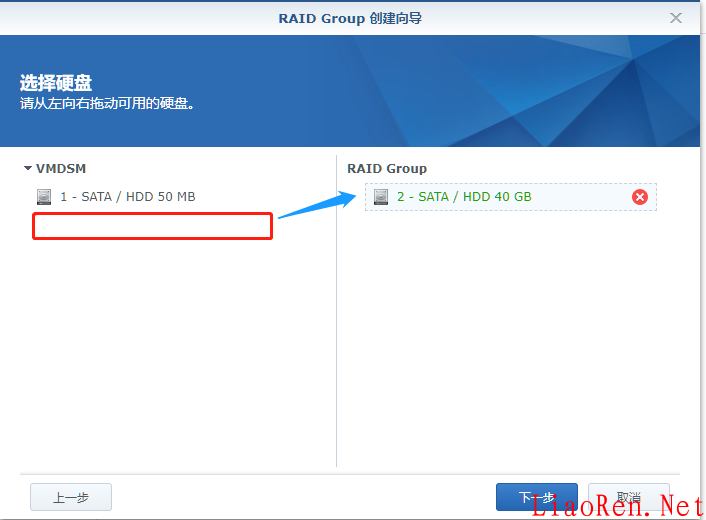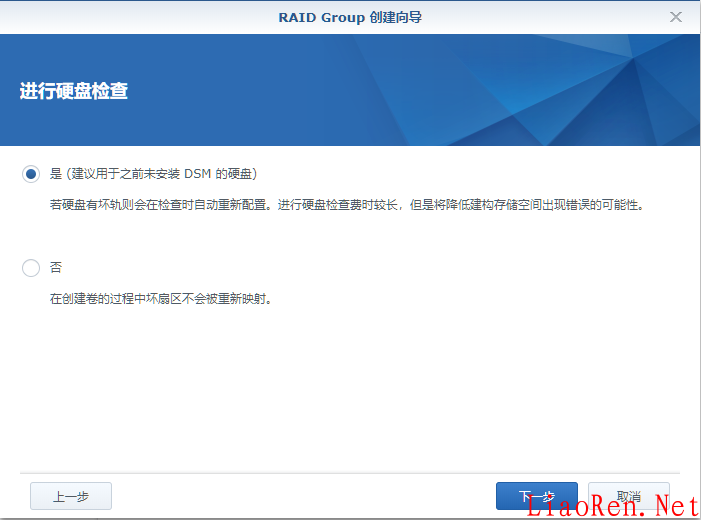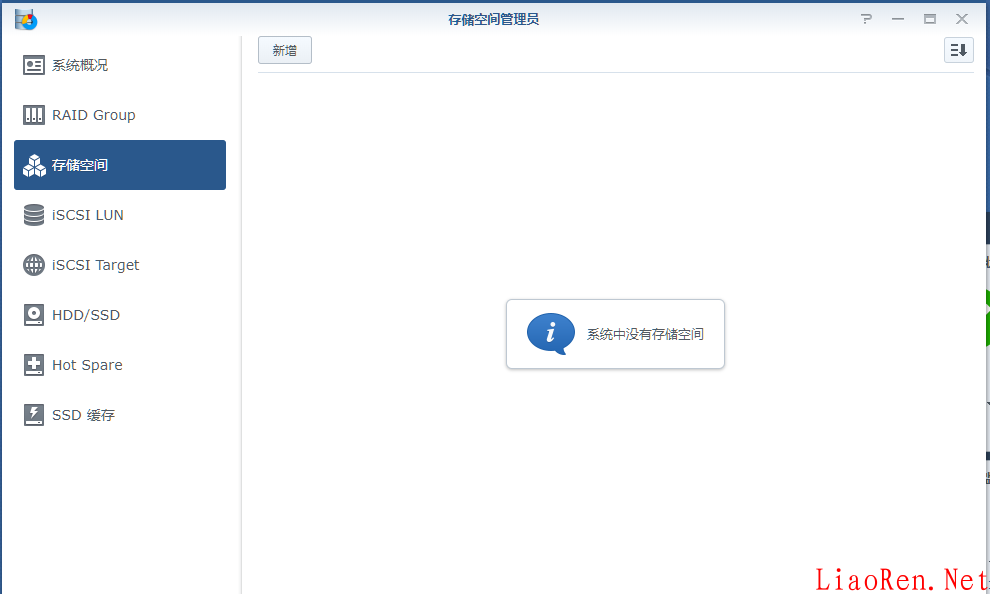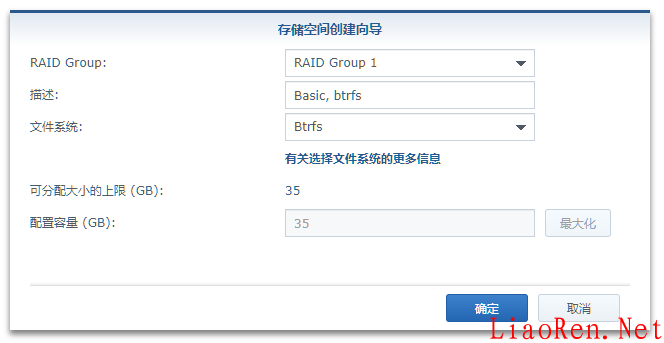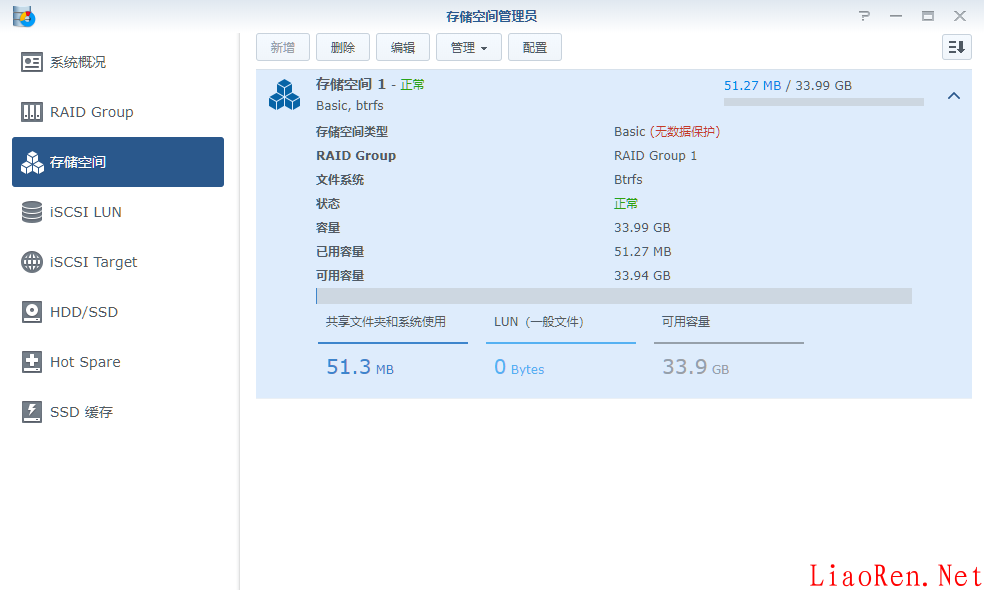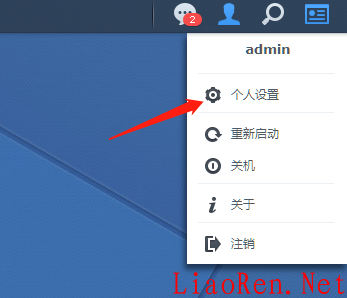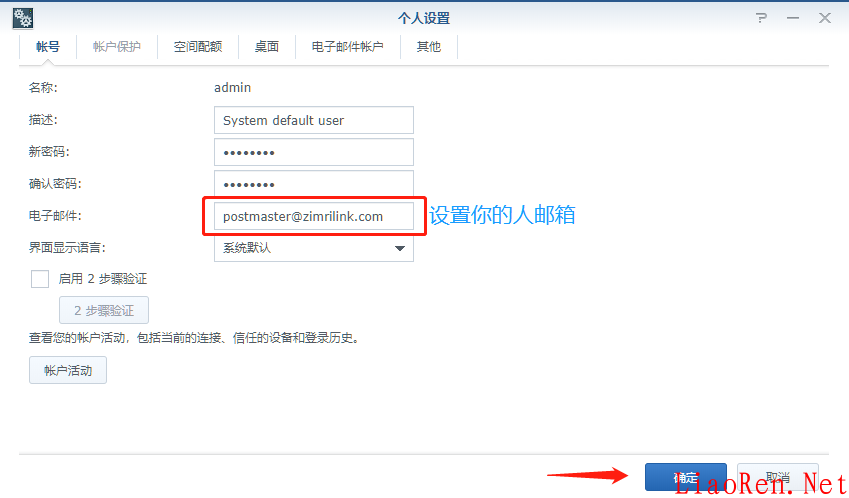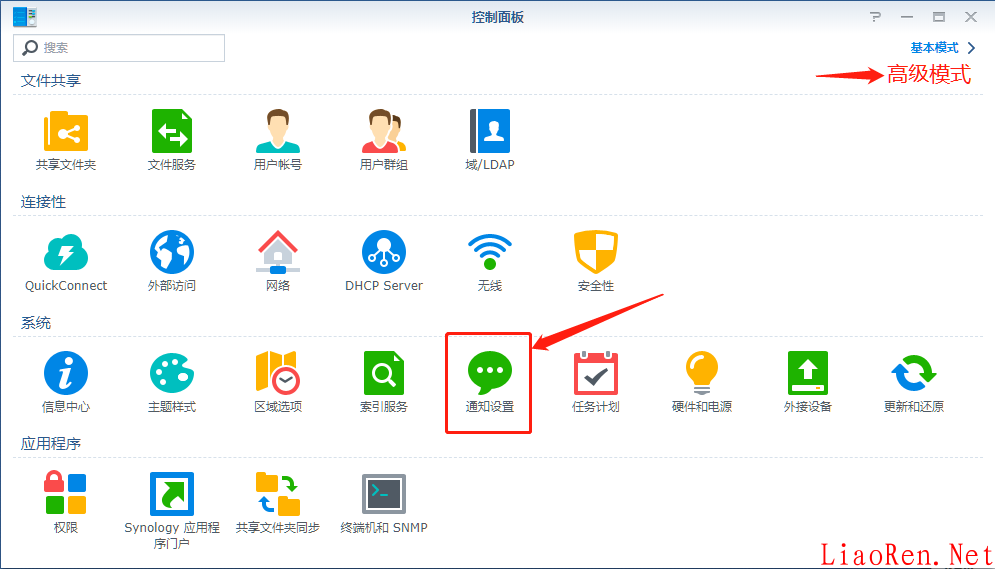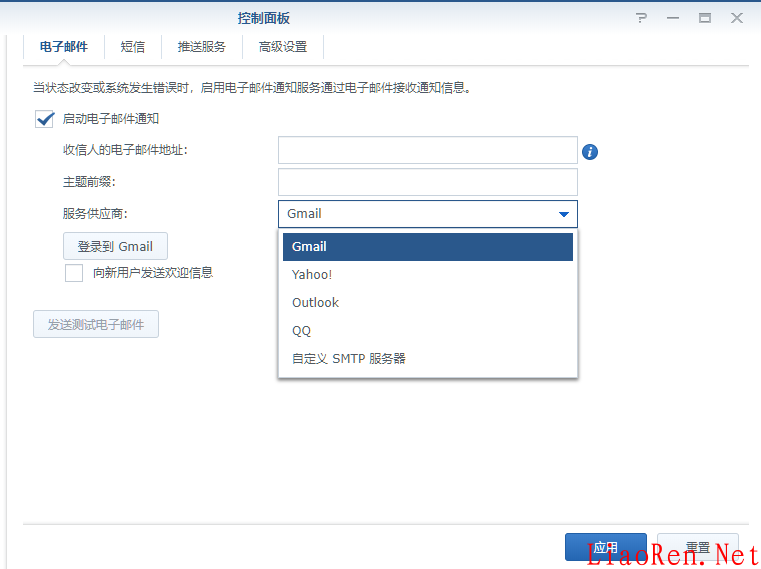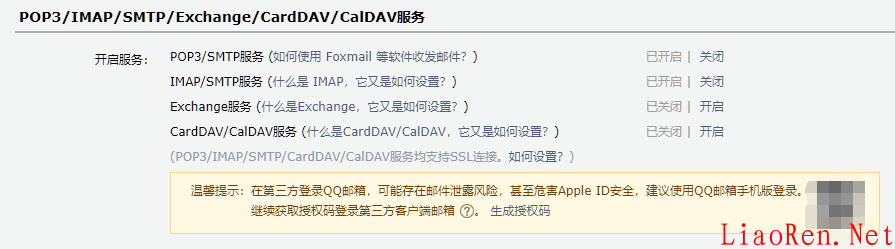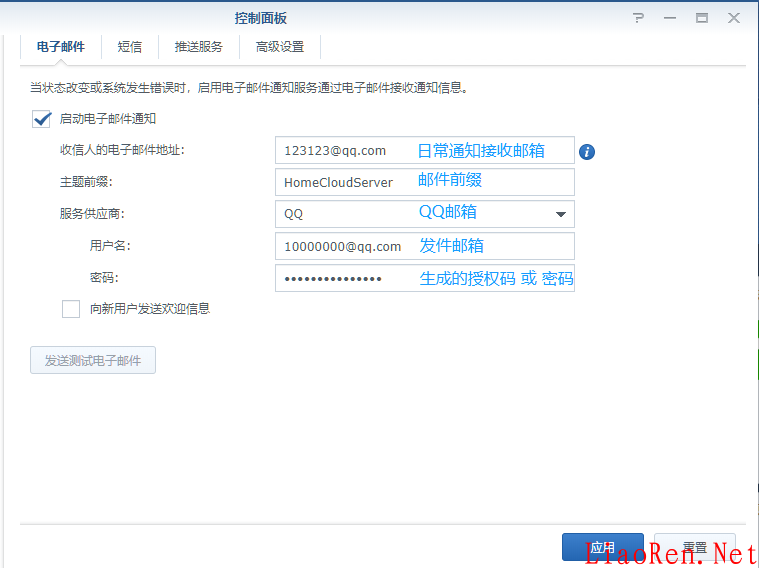群晖安装后的基本设置
通过各种方式方法折安装折腾出DSM系统后,就如同新安装的windows系统;还需要做一些基本设置才能使用!本文紧接黑群晖6.1.x安装方法 安装之后开始做一些设置!
软件环境
本文演示部分基于DSM6.1.7版本(其他版本均可参考)
适用机型 全适配 黑群晖/白群晖/洗白群晖
一、存储空间配置
这是重中之重,DSM安装好后第一步必做!"工欲成其事,必先利其器"
安装后,是默认登陆到DSM中了
确保你的物理机/虚拟机 准备作为存储盘的磁盘已经安装
打开空间管理员
1.点击系统概况确认一些系统信息
可见提示 未使用硬盘2 和 系统中没有存储空间
2.点击HDD/SSD 确认硬盘是否正确加载
本文使用了VM进行演示 所以作为引导的硬盘可见,修改过U盘引导的黑群辉是只能看到硬盘的
虚拟机作为生产环境的不影响,是记得建立存储的时候不要误选引导硬盘就行!
此处是必要的,检查和你的硬盘是否正常插入
3.点击RAID Group 新增一个阵列组
RAID Group 仅在特定型号上可用
黑群晖6.1.x 版本默认有该模式
按需选择 但为了磁盘性能 一般默认选择用于单个存储卷或 iSCSI LUN(块级)的 RAID Group 然后下一步
配置阵列模式,本文为虚拟机演示 则配置了Basic 基本模式(无阵列;单硬盘模式)
阵列模式根据自身情况选择;如预算足够当然是RAID10 维护、稳定、安全兼顾
如资料重要、对速度没有太大要求则简易RAID1
对于RAID讲解比较多,这里就不讲解了 自行度娘
选择该阵列模式下的硬盘,本文为虚拟机演示Basic 只需要一块那么将分配好的40G硬盘按住拖动入RAID Group中
会提示 新添加硬盘的数据将被擦除-确定
磁盘检查选项按需;如以后将存放重要资料建议选择“是”,实测3T硬盘检查时间大概10小时 对磁盘IO影响非常严重,如果对硬盘足够方向则选择 “否”(不建议),达到“开箱即用”的效率
选择完成后,直接点击 “应用”即可
4.建立存储空间
选择“存储空间” 点击 新增
至此 存储空间基本设置已经完成!
二、管理员设置
很多朋友都习惯配置完存储空间后立即开始软件安装,本文这里也只是建议的一个顺序;
管理员需要设置什么?
管理员的邮箱设置和通知邮箱设置。
放在第二步就设置,是为了避免开启了二次验证登陆登陆不上! 可以通过邮箱重置!而不需要各种补救和重做系统!
还有一些运行异常报告!
1.管理员邮箱
右上角点击管理员图标 - 个人设置
2.设置发信邮箱
有默认支持的和自定义SMTP服务器的
这里就按照QQ的进行演示!
如果邮箱只有一个,系统自动发送邮件的邮箱和管理员邮箱是同一个也是可以的
打开QQ邮箱找到 设置-账户
找到POP3/IMAP/SMTP/Exchange/CardDAV/CalDAV服务
点击生成授权码
按照操作发送短信后 页面会生成一个密码串,请务必复制保留!
如果你的QQ邮箱没有设置和要求要授权码安全相关,以下群晖中请直接使用QQ密码(一般都是需要授权码)
回到群晖中
配置完成后先点击“应用” 保存设置,然后点击发送测试电子邮件
本文这里使用的是自己的QQ邮箱 发件给自己,点击发送测试电子邮件 就提示收到邮件了!
管理员基本设置已完成!
三、套件安装
这里是一个发挥你需求和想象的空间 对于家庭而言 基础的套件 就再推荐里了
请按需选择 自行阅读介绍把!